การหลอกลวงตลาด Facebook ทำงานอย่างไร

Facebook Marketplace เป็นหนึ่งในผู้ค้าปลีกสินค้ามือสองที่ใหญ่ที่สุดทางออนไลน์ในปัจจุบัน แม้ว่าจะมีข้อดีในการใช้ Marketplace – เช่นเดียวกับการทำ
Local Group Policy Editor (gpedit.msc) เป็นเครื่องมือ Windows ที่ผู้ดูแลระบบใช้เพื่อแก้ไขนโยบายกลุ่ม นโยบายกลุ่มถูกใช้โดยผู้ดูแลระบบโดเมน Windows เพื่อแก้ไขนโยบายของ Windows สำหรับพีซีทั้งหมดหรือบางเครื่องในโดเมน ด้วยความช่วยเหลือของ gpedit.msc คุณสามารถควบคุมได้อย่างง่ายดายว่าแอปพลิเคชันใดที่สามารถเรียกใช้โดยที่ผู้ใช้สามารถล็อกคุณลักษณะบางอย่างสำหรับผู้ใช้บางคน จำกัดการเข้าถึงโฟลเดอร์เฉพาะ แก้ไขส่วนต่อประสานผู้ใช้ Windows และรายการจะดำเนินต่อไป
นอกจากนี้ยังมีความแตกต่างระหว่างนโยบายกลุ่มท้องถิ่นและนโยบายกลุ่ม หากพีซีของคุณไม่ได้อยู่ในโดเมนใดๆ คุณสามารถใช้ gpedit.msc เพื่อแก้ไขนโยบายที่ใช้กับพีซีแต่ละเครื่องได้ และในกรณีนี้ จะเรียกว่านโยบายกลุ่มภายใน แต่ถ้าพีซีอยู่ภายใต้โดเมน ผู้ดูแลระบบโดเมนสามารถปรับเปลี่ยนนโยบายสำหรับพีซีบางเครื่องหรือพีซีทุกเครื่องภายใต้โดเมนดังกล่าว และในกรณีนี้จะเรียกว่านโยบายกลุ่ม
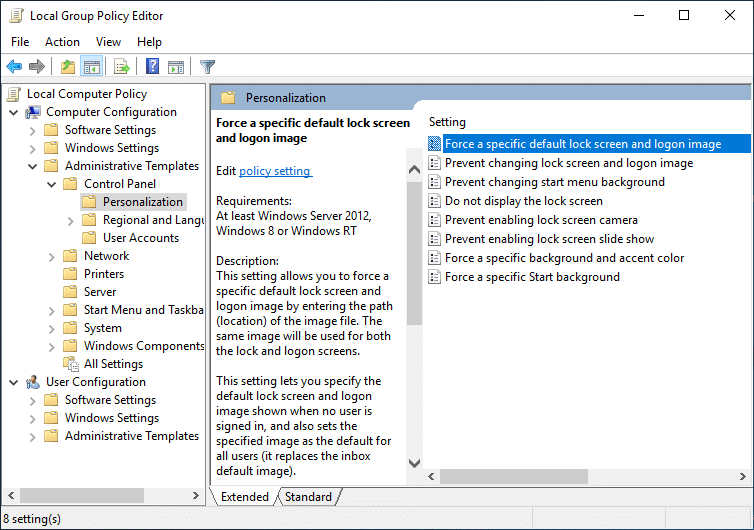
ตอนนี้ตัวแก้ไขนโยบายกลุ่มยังเรียกว่าgpedit.mscตามที่คุณอาจสังเกตเห็นข้างต้น แต่เป็นเพราะชื่อไฟล์ของตัวแก้ไขนโยบายกลุ่มคือ gpedit.msc แต่น่าเศร้าที่นโยบายกลุ่มไม่พร้อมใช้งานสำหรับผู้ใช้ Windows 10 Home Edition และใช้ได้เฉพาะกับ Windows 10 Pro, Education หรือรุ่น Enterprise การไม่มี gpedit.msc บน Windows 10 นั้นเป็นข้อเสียเปรียบอย่างมาก แต่ไม่ต้องกังวลไป ในบทความนี้ คุณจะพบวิธีเปิดใช้งานหรือติดตั้ง Group Policy Editor (gpedit.msc) บน Windows 10 Home Edition ได้อย่างง่ายดาย
สำหรับผู้ใช้ Windows 10 Home Edition พวกเขาต้องทำการเปลี่ยนแปลงผ่าน Registry Editor ซึ่งค่อนข้างเป็นงานสำหรับผู้ใช้มือใหม่ และการคลิกผิดใดๆ อาจสร้างความเสียหายอย่างร้ายแรงให้กับไฟล์ระบบของคุณ และอาจล็อกคุณไม่ให้ใช้พีซีของคุณเอง เพื่อไม่ให้เป็นการเสียเวลา เรามาดูวิธีการติดตั้งตัวแก้ไขนโยบายกลุ่มบน Windows 10 Home โดยใช้บทช่วยสอนที่แสดงด้านล่าง
สารบัญ
ติดตั้งตัวแก้ไขนโยบายกลุ่ม (gpedit.msc) บน Windows 10 Home Edition
อย่าลืม สร้างจุดคืนค่า ในกรณีที่มีสิ่งผิดปกติเกิดขึ้น
ขั้นแรก ให้ดูว่าคุณได้ติดตั้งตัวแก้ไขนโยบายกลุ่มบนพีซีของคุณหรือไม่ กดWindows Key + Rแล้วหน้าต่าง Run จะเปิดขึ้นมา จากนั้นให้พิมพ์gpedit.mscแล้วกด Enter หรือคลิก OK หากคุณไม่ได้ติดตั้งgpedit.mscไว้ในพีซี คุณจะเห็นข้อความแสดงข้อผิดพลาดต่อไปนี้:

“ Windows ไม่พบ 'gpedit.msc' ตรวจสอบให้แน่ใจว่าคุณพิมพ์ชื่อถูกต้อง แล้วลองอีกครั้ง ”
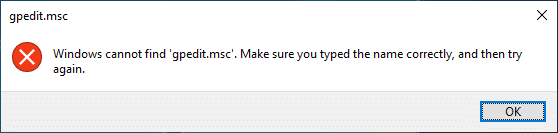
ตอนนี้ได้รับการยืนยันแล้วว่าคุณไม่ได้ติดตั้งตัวแก้ไขนโยบายกลุ่ม ดังนั้น ไปต่อในบทช่วยสอนกัน
วิธีที่ 1: ติดตั้ง GPEdit Package ใน Windows 10 Home โดยใช้ DISM
1. เปิดพรอมต์คำสั่ง ผู้ใช้สามารถทำขั้นตอนนี้ได้โดยค้นหา'cmd'แล้วกด Enter

2. พิมพ์คำสั่งต่อไปนี้ทีละคำแล้วกด Enter หลังจากแต่ละรายการ:
สำหรับ %F IN ("%SystemRoot%\servicing\Packages\Microsoft-Windows-GroupPolicy-ClientTools-Package~*.mum") DO (DISM /Online /NoRestart /Add-Package:"%F") สำหรับ %F IN ("%SystemRoot%\servicing\Packages\Microsoft-Windows-GroupPolicy-ClientExtensions-Package~*.mum") DO (DISM /Online /NoRestart /Add-Package:"%F")
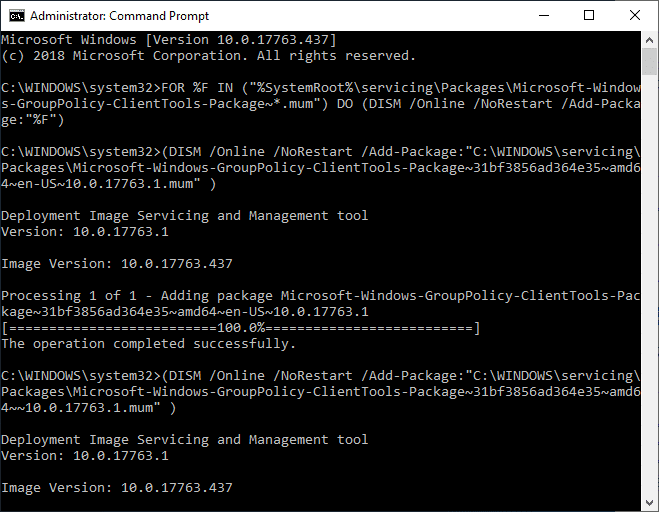
3. รอให้คำสั่งดำเนินการเสร็จสิ้น และการดำเนินการนี้จะติดตั้งแพ็คเกจ ClientTools และ ClientExtensions บน Windows 10 Home
Microsoft-Windows-GroupPolicy-ClientTools-Package~…~amd64~~….mum Microsoft-Windows-GroupPolicy-ClientTools-Package~…~amd64~en-US~….mum Microsoft-Windows-GroupPolicy-ClientExtensions-Package~… ~amd64~~….mum Microsoft-Windows-GroupPolicy-ClientExtensions-Package~…~amd64~en-US~….mum
4. กด Windows Key + R จากนั้นพิมพ์gpedit.mscแล้วกด Enter เพื่อเปิด Group Policy Editor
หมายเหตุ:ไม่จำเป็นต้องรีบูตเพื่อเรียกใช้ตัวแก้ไขนโยบายกลุ่มได้สำเร็จ
5. การดำเนินการนี้จะเปิดตัวแก้ไขนโยบายกลุ่มได้สำเร็จ และ GPO นี้ทำงานได้อย่างสมบูรณ์และมีนโยบายที่จำเป็นทั้งหมดที่มีใน Windows 10 Pro, Education หรือรุ่น Enterprise
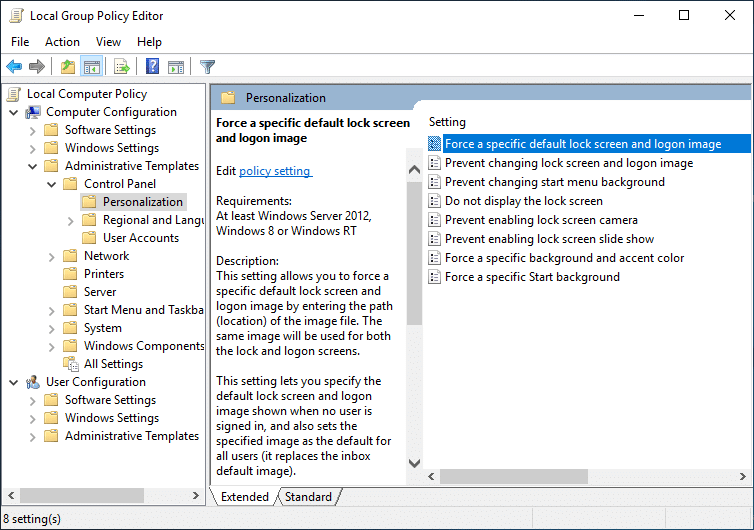
วิธีที่ 2: ติดตั้งตัวแก้ไขนโยบายกลุ่ม (gpedit.msc) โดยใช้ตัวติดตั้งของบริษัทอื่น
หมายเหตุ:บทความนี้จะใช้ตัวติดตั้งหรือโปรแกรมแก้ไขของบริษัทอื่นเพื่อติดตั้ง gpedit.msc บน Windows 10 Home edition เครดิตสำหรับไฟล์นี้ไปที่ davehc สำหรับการโพสต์ใน Windows7forum และผู้ใช้ @jwills876 โพสต์บน DeviantArt
1. ดาวน์โหลดตัวแก้ไขนโยบายกลุ่ม (gpedit.msc) จากลิงค์นี้
2. คลิกขวาที่ไฟล์ zip ที่ดาวน์โหลดมา จากนั้นเลือกExtract here
3. คุณจะเห็นSetup.exeที่คุณแตกไฟล์เก็บถาวร
4. คลิกขวาที่ Setup.exe แล้วเลือกRun as Administrator
5. ตอนนี้ โดยไม่ต้องปิดไฟล์ติดตั้ง หากคุณมี Windows 64 บิต คุณจะต้องทำตามขั้นตอนด้านล่าง
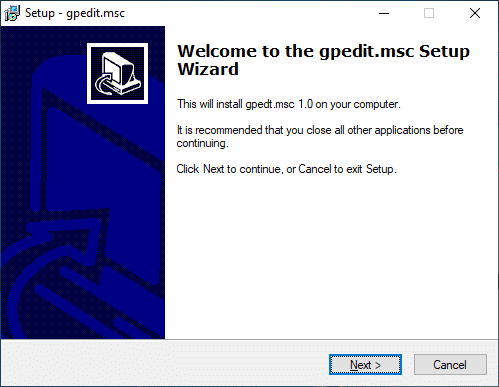
NS. จากนั้นไปที่โฟลเดอร์ C:\Windows\SysWOW64 และคัดลอกไฟล์ต่อไปนี้:
GroupPolicy
GroupPolicyUsers
gpedit.msc
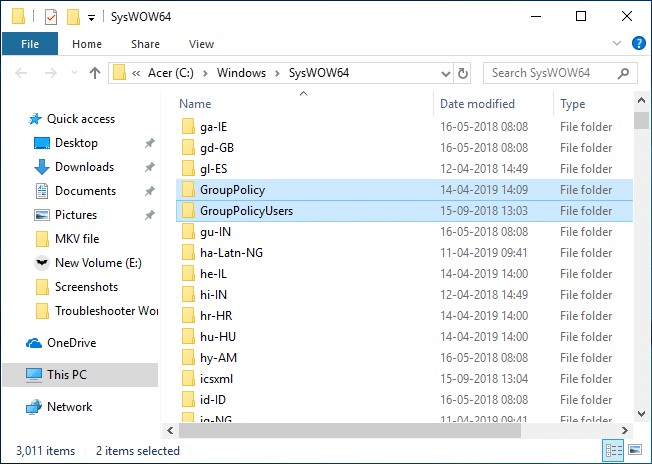
NS. ตอนนี้ให้กด Windows Key + R จากนั้นพิมพ์%WinDir%\System32แล้วกด Enter

ค. วางไฟล์และโฟลเดอร์ที่คุณคัดลอกไว้ในขั้นตอนที่ 5.1 ในโฟลเดอร์ System32
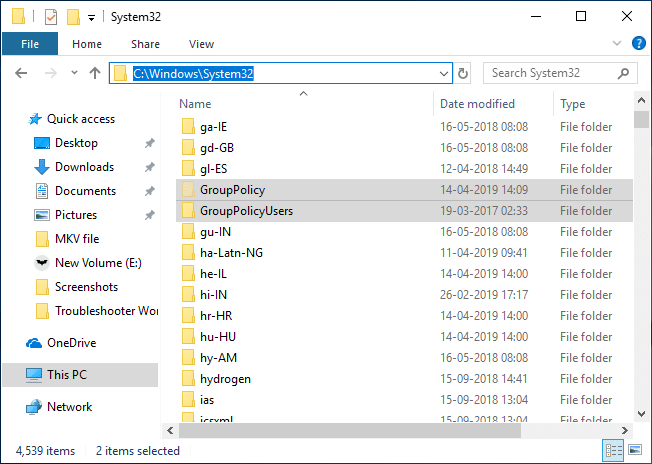
6. ดำเนินการติดตั้งต่อ แต่ในขั้นตอนสุดท้าย ห้ามคลิกเสร็จสิ้นและอย่าปิดตัวติดตั้ง
7. ไปที่โฟลเดอร์C:\Windows\Temp\gpedit\จากนั้นคลิกขวาที่x86.bat (สำหรับผู้ใช้ Windows 32 บิต) หรือx64.bat (สำหรับผู้ใช้ Windows 64 บิต) แล้วเปิดด้วยNotepad
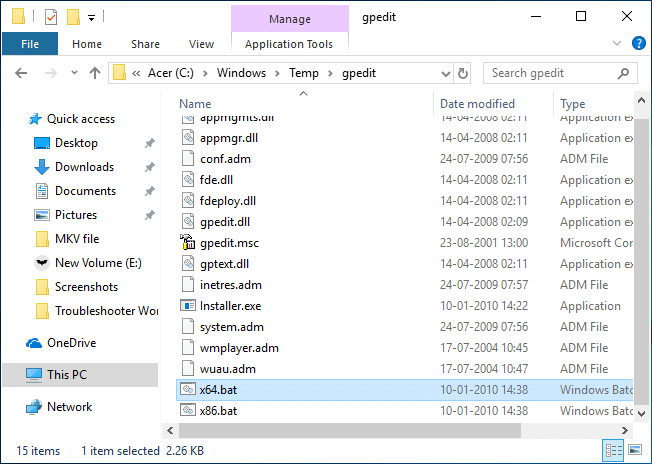
8. ใน Notepad คุณจะพบ 6 สตริงที่ประกอบด้วยสิ่งต่อไปนี้:
%ชื่อผู้ใช้%:f
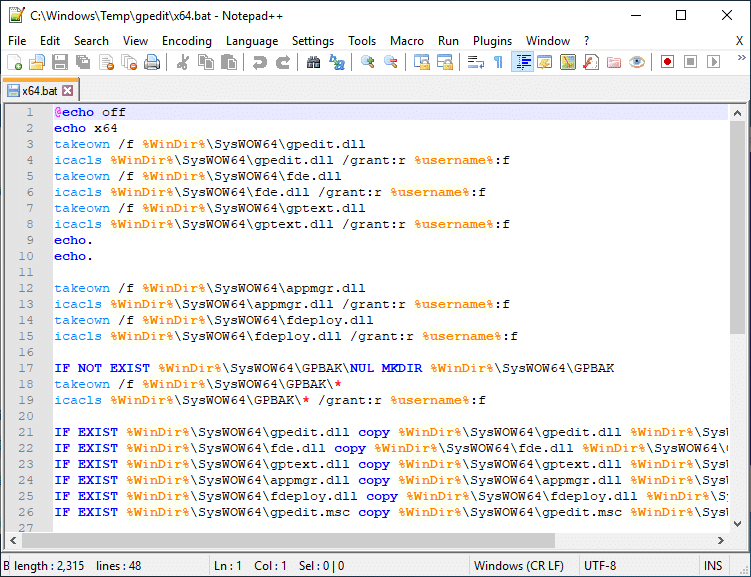
9. คุณต้องแทนที่ %username%:f ด้วย “%username%”:f (รวมเครื่องหมายคำพูด)
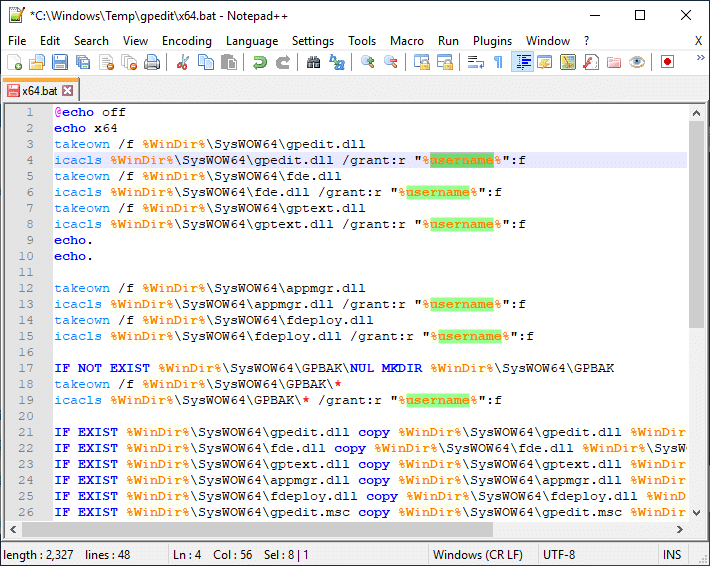
10. เมื่อเสร็จแล้ว ให้บันทึกไฟล์และตรวจดูให้แน่ใจว่าได้เรียกใช้ไฟล์ในฐานะผู้ดูแลระบบ
11. สุดท้าย คลิกที่ปุ่ม เสร็จสิ้น
แก้ไข MMC ไม่สามารถสร้างข้อผิดพลาดสแน็ปอิน:
1. กด Windows Key + R จากนั้นพิมพ์sysdm.cplแล้วกด Enter เพื่อเปิดคุณสมบัติของระบบ

2. สลับไปที่แท็บขั้นสูงจากนั้นคลิกที่ปุ่ม " ตัวแปรสภาพแวดล้อม " ที่ด้านล่าง

3. ตอนนี้ภายใต้ส่วนตัวแปรระบบดับเบิลคลิกที่ " เส้นทาง "
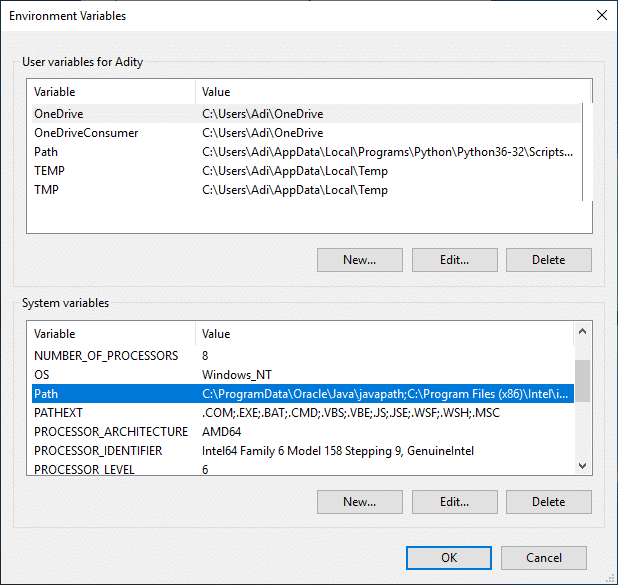
4. ในหน้าต่างแก้ไขตัวแปรสภาพแวดล้อมให้คลิกที่ใหม่
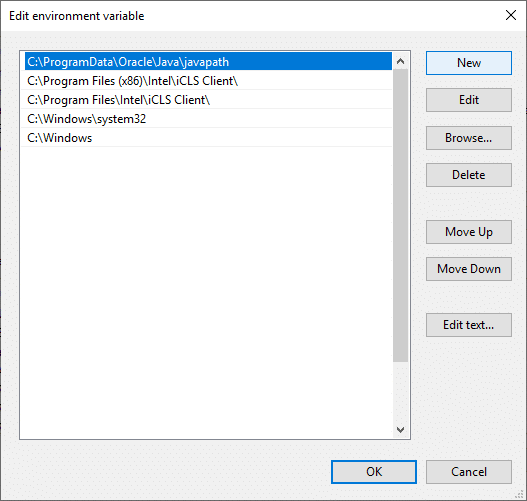
5. พิมพ์%SystemRoot%\System32\Wbemแล้วกด Enter
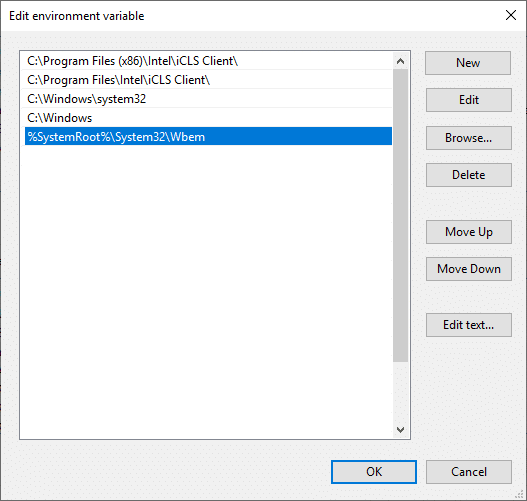
6. คลิก ตกลง จากนั้นคลิก ตกลง อีกครั้ง
การดำเนินการนี้ควรแก้ไข MMC ไม่สามารถสร้างข้อผิดพลาด snap-in ได้แต่ถ้าคุณยังติดอยู่ ให้ทำตามบทช่วยสอนนี้
วิธีที่ 3: ใช้ Policy Plus (เครื่องมือของบุคคลที่สาม)
หากคุณไม่ต้องการใช้ Group Policy Editor หรือพบว่าบทช่วยสอนด้านบนเป็นเทคนิคมากเกินไป ไม่ต้องกังวล คุณสามารถดาวน์โหลดและติดตั้งเครื่องมือของบริษัทอื่นที่เรียกว่า Policy Plus ได้อย่างง่ายดาย ซึ่งเป็นทางเลือกแทน Windows Group Policy Editor (gpedit.msc) . คุณสามารถดาวน์โหลดยูทิลิตี้ฟรีจาก GitHub เพียงดาวน์โหลด Policy Plus และเรียกใช้แอปพลิเคชันเนื่องจากไม่ต้องติดตั้ง
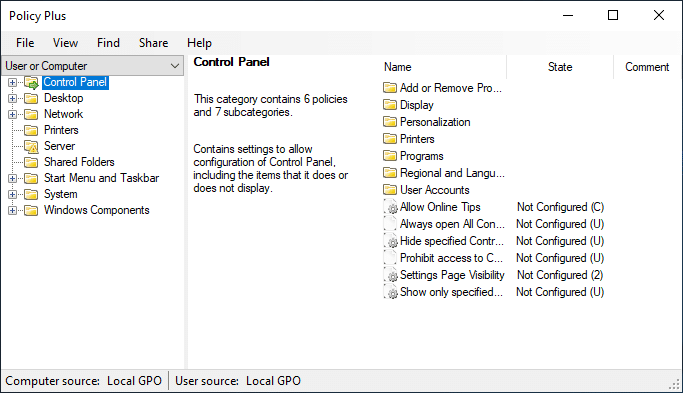
ที่แนะนำ:
เพียงเท่านี้คุณก็ติดตั้ง Group Policy Editor (gpedit.msc) สำเร็จใน Windows 10 Home Edition แล้วแต่หากคุณยังมีข้อสงสัยใดๆ เกี่ยวกับบทช่วยสอนนี้ อย่าลังเลที่จะถามพวกเขาในส่วนความคิดเห็น
Facebook Marketplace เป็นหนึ่งในผู้ค้าปลีกสินค้ามือสองที่ใหญ่ที่สุดทางออนไลน์ในปัจจุบัน แม้ว่าจะมีข้อดีในการใช้ Marketplace – เช่นเดียวกับการทำ
ไม่ว่าจะเป็นบัญชีส่วนตัวหรือบัญชีธุรกิจ คุณจะต้องการเพิ่มผู้ชมใน Snapchat อย่างแน่นอน อย่างไรก็ตาม นั่นอาจจะพูดง่ายกว่าทำ
หากคุณซื้อโทรศัพท์ใหม่และติดตั้ง Viber แต่ไม่แน่ใจว่าจะถ่ายโอนข้อมูลทั้งหมดจากโทรศัพท์เครื่องเก่าไปยังเครื่องใหม่ได้อย่างไร คุณมีสิทธิ์
เมื่อคลัง Steam ของคุณเติบโตขึ้น การพยายามนำทางเกมและม็อดทั้งหมดของคุณจะกลายเป็นเรื่องน่าเบื่อ โดยเฉพาะอย่างยิ่งเนื่องจากการตั้งค่าเริ่มต้นเพียงแสดงเนื้อหาทั้งหมด
การฟังเพลงง่ายกว่าที่เคยด้วยแอพสตรีมมิ่งจำนวนมาก ผู้ใช้สามารถสร้างเพลย์ลิสต์ได้ไม่จำกัด ดาวน์โหลดเพลงแบบออฟไลน์ รับชมได้
มีการมอบความประหลาดใจและความลับในเกมมาริโอ ตัวละครที่สามารถเล่นได้แบบปลดล็อคได้นั้นถือเป็นเรื่องใหญ่ในชุมชนจนเกือบจะเป็นเพียงตำนาน –
คุณเคยมีความคิดที่น่าทึ่งแต่ลืมมันไปเพราะคุณไม่ได้จดบันทึกไว้หรือไม่? โชคดีที่คุณไม่จำเป็นต้องมีปากกาและกระดาษในการจดเสมอไป
ในฐานะผู้สร้าง คุณสามารถมีไอเดียมากมายในใจได้ บ่อยครั้งสิ่งเหล่านี้อาจซับซ้อน ทำให้ยากสำหรับคุณที่จะนึกภาพและนำเสนอให้ผู้อื่นเห็น
มีแอ็คชั่นมากมายเกิดขึ้นในดินแดนแห่ง Hyrule ใน "Tears of the Kingdom" ขณะที่ Link สำรวจโลก งานหรือภารกิจที่เขาต้องทำให้สำเร็จ
ดูเหมือนโลกจะหมกมุ่นอยู่กับการดู Instagram Reels วิดีโอสั้นที่ดูง่ายเหล่านี้ได้รับความนิยมอย่างมาก โดยมีผู้ชมหลายล้านคน
Snapchat น่าจะเป็นที่รู้จักกันดีในเรื่องคุณสมบัติการแบ่งปันเนื้อหาที่เป็นนวัตกรรมซึ่งจะหายไปทันทีที่กลุ่มของคุณดู ตอนนี้ทางผู้พัฒนาได้
เมื่อคุณพยายามเข้าถึงใครบางคนบน Messenger โดยไม่ประสบความสำเร็จ สาเหตุหนึ่งที่เป็นไปได้ก็คือคุณถูกบล็อก การตระหนักรู้นั้นไม่เป็นที่พอใจ
ทุกวันนี้ เครื่องเล่นวิดีโอเกมจำนวนมากจะคอยติดตามจำนวนชั่วโมงที่คุณเล่นในทุกเกมที่คุณเป็นเจ้าของ ในฐานะส่วนหนึ่งของคอนโซลรุ่นล่าสุด
คุณได้รับข้อผิดพลาดการเชื่อมต่อ java.net.socketexeption ขณะเล่น Minecraft หรือไม่? ถ้าเป็นเช่นนั้น คุณไม่ใช่คนเดียว ผู้ใช้ได้รับการรายงานสิ่งนี้
โดยทั่วไป อุปกรณ์ที่ฟังคำสั่งเสียงจะไม่ทำให้เกิดปัญหามากนัก วลีที่ใช้ในการเปิดใช้งาน – ไม่ว่าจะเป็น “ตกลง Google” “Alexa” หรือ “Siri”
ผู้ใช้ส่วนใหญ่โพสต์ Instagram Stories เพื่อแชร์กิจกรรมประจำวันและช่วงเวลาสำคัญในชีวิต อย่างไรก็ตาม ก่อนที่คุณจะโพสต์เรื่องราว คุณอาจต้องการ
Microsoft Teams ได้กลายเป็นเครื่องมือสื่อสารในการทำงานที่ได้รับความนิยมมากที่สุด แซงหน้า Skype และ Slack แต่มันช่วยคุณไม่ได้ถ้ามันไม่ได้ผล ถ้า
หากคุณเป็นนักเล่นเกม Roblox ตัวยง คุณอาจพบข้อผิดพลาดเป็นครั้งคราวบนแพลตฟอร์ม แต่รหัสข้อผิดพลาด 267 ก็สามารถจัดอันดับได้มากที่สุดได้อย่างง่ายดาย
Google Forms เป็นแอปพลิเคชันบนเว็บที่ใช้ในการสร้างแบบฟอร์มที่ช่วยในการรวบรวมข้อมูล เป็นวิธีการสร้างแบบฟอร์มลงทะเบียนที่ตรงไปตรงมา
ในระหว่างการสตรีม คุณอาจสังเกตเห็นชื่อของผู้ติดตาม ผู้บริจาค หรือสมาชิกล่าสุดของสตรีมเมอร์ปรากฏขึ้น นี่เป็นฟีเจอร์เด็ดที่สตรีมเมอร์


















